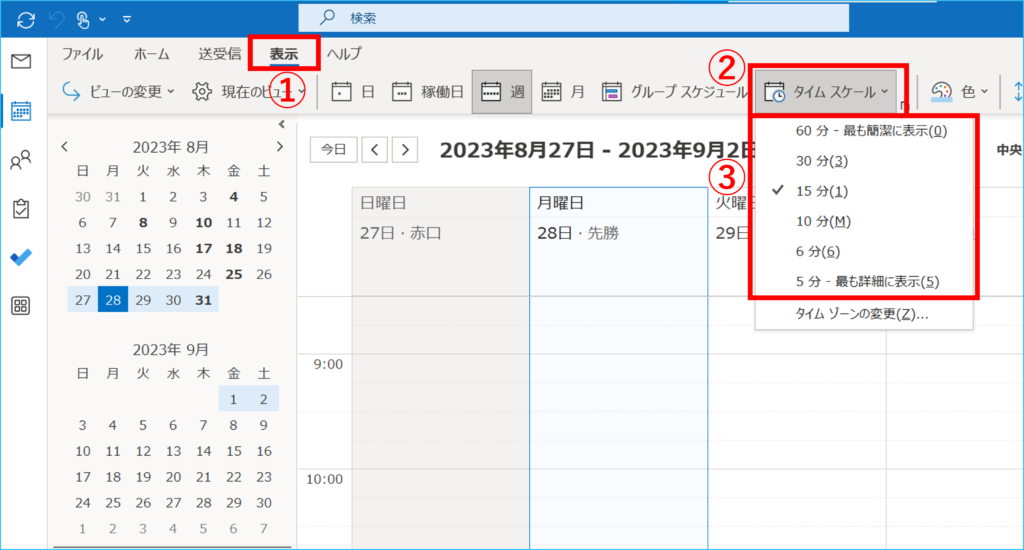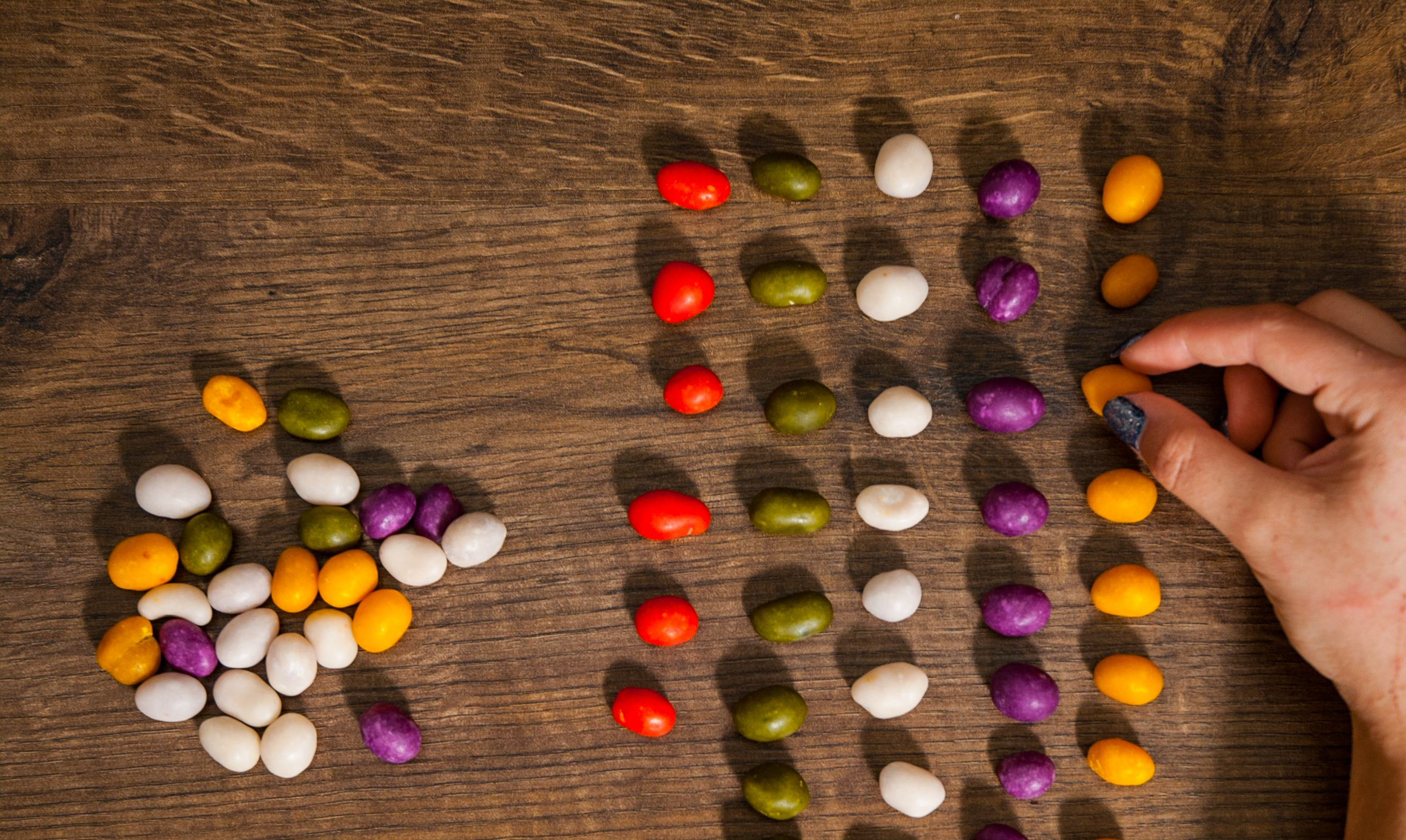今回は Outlook on the web の予定表内のタイムスケールの変更方法をご紹介いたします。
より細かくスケジュール管理したい場合に使えます。
・タイムバーから変更する方法
・設定から変更する方法
・デスクトップアプリ版Outlookでの変更方法
1.タイムバーから変更する方法
①タイムバーを右クリックし、②表示されたメニューから「タイムスケール」にカーソルを合わせ、③変更したい時間単位をクリックします。
※予定表の表示単位が「月」となっている場合タイムバーが表示されない為変更できません。あらかじめ「日」または「週」へご変更ください。
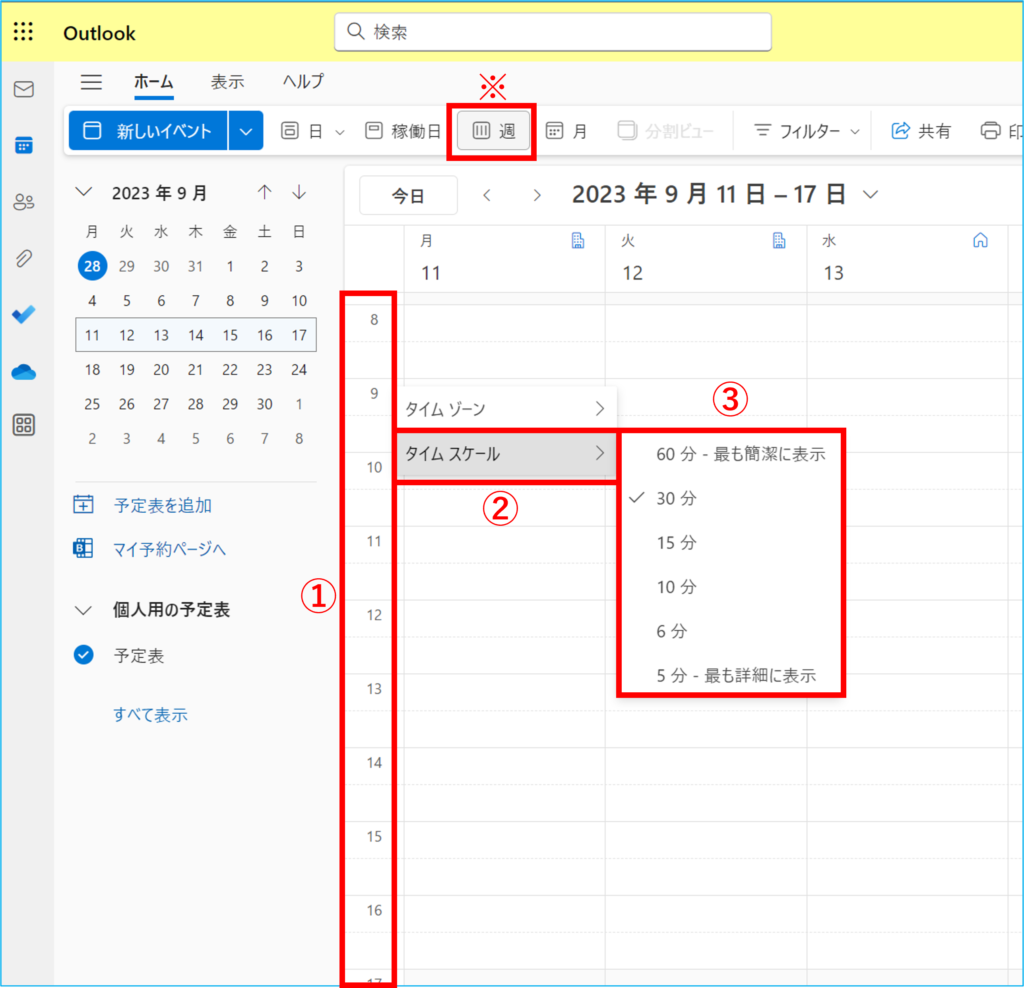
下図は30分表示から10分表示へ変えた場合です。
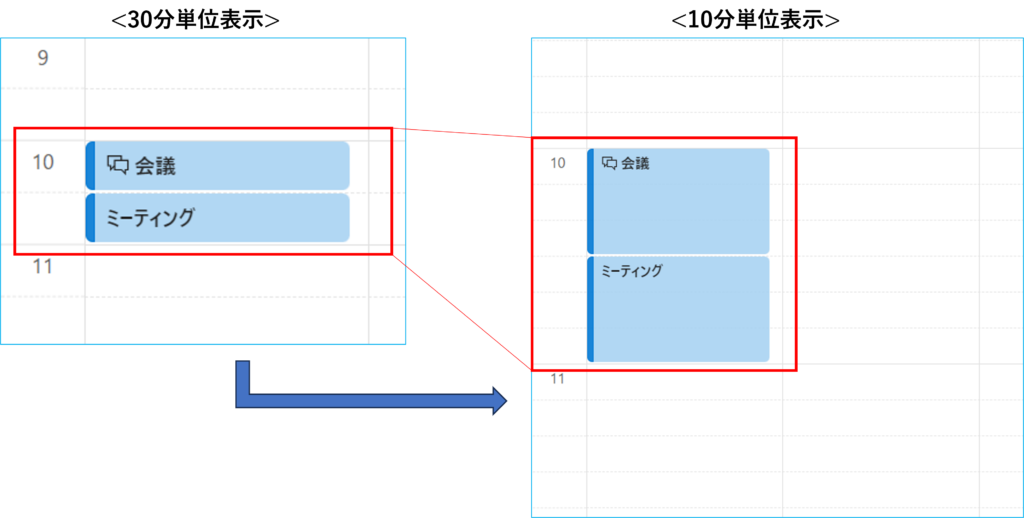
2.設定メニューから変更する方法
・画面上部の設定アイコンをクリックします。
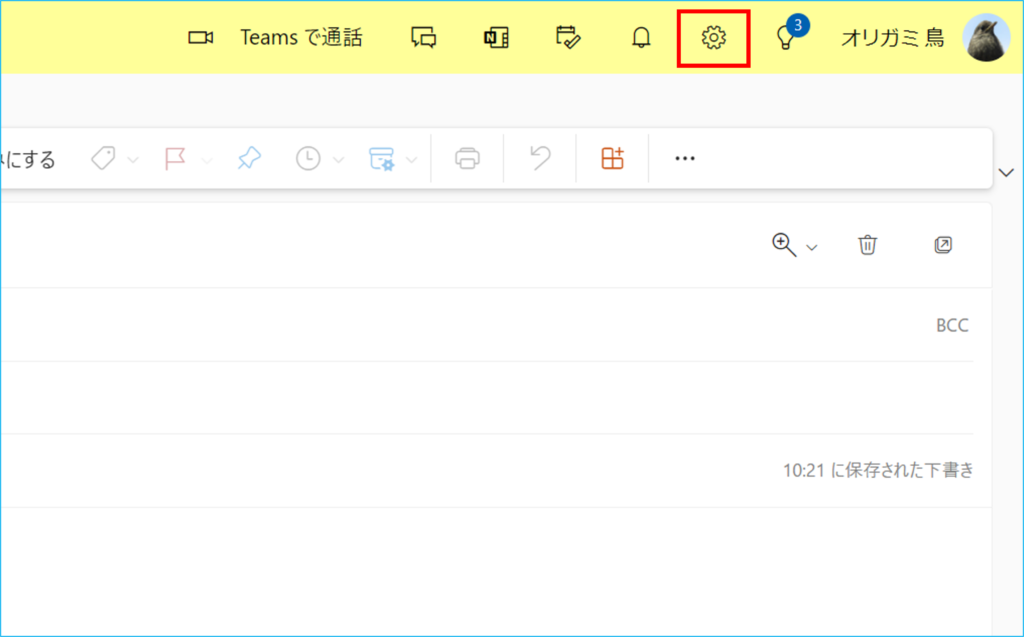
①【予定表】をクリックします。
②【表示】をクリックします。
③タイムスケールのプルダウンから、変更したい時間単位をクリックします。
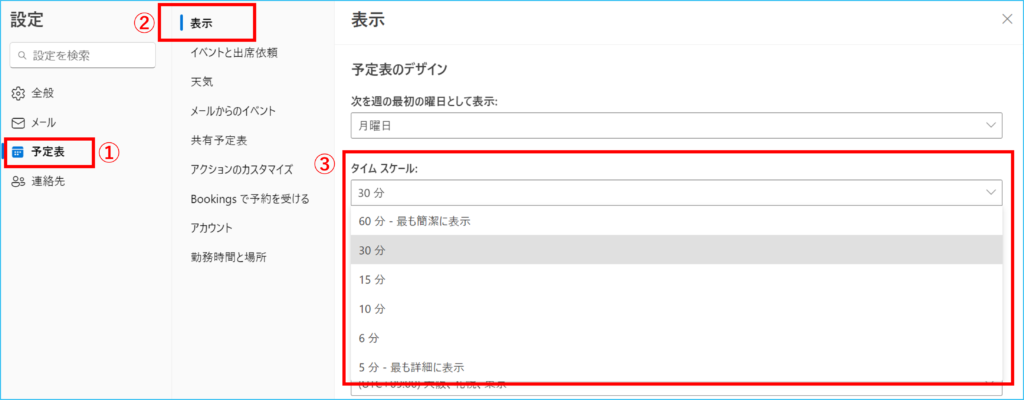
3.デスクトップアプリ版Outlookでの変更方法
①「表示」タブをクリックします。②「タイムスケール」をクリックし、③変更したい時間単位をクリックします。
(折りたたまれて非表示になっている場合もありますのでその際はリボン右端にある「・・・」より表示できます。